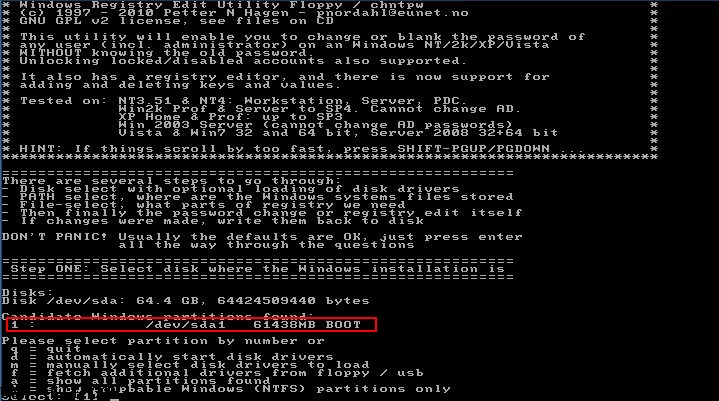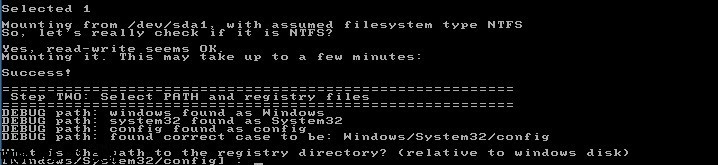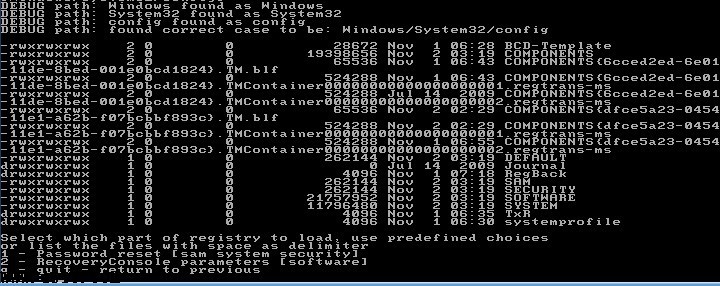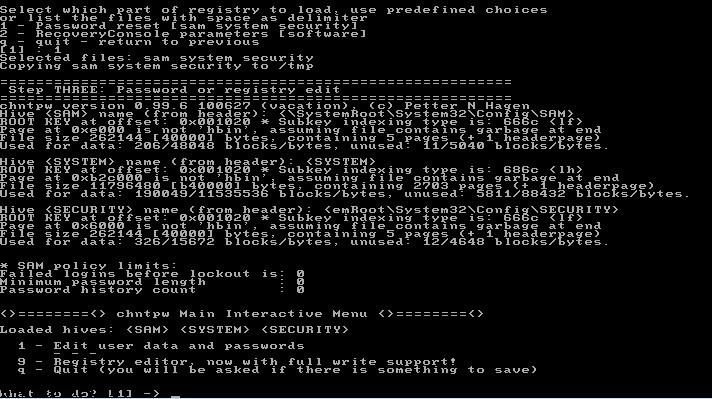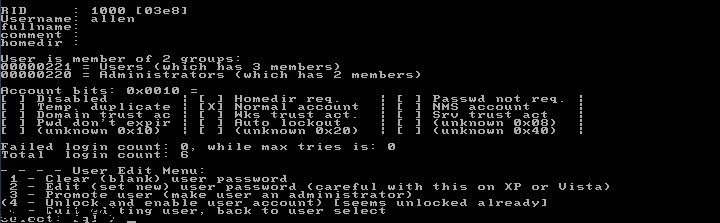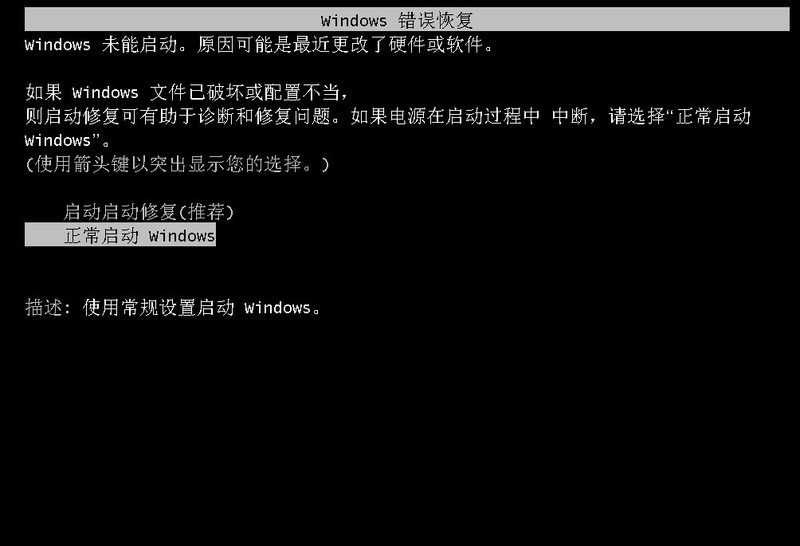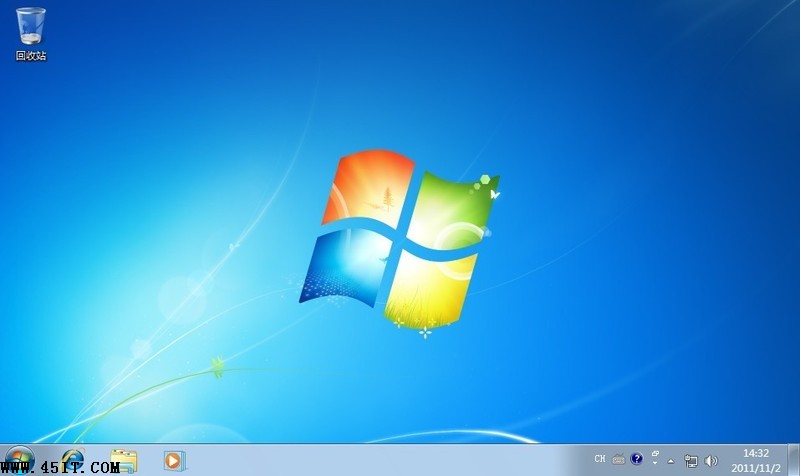|
看到Boot键入回车进入到选择选项界面,我们可以看到选单中只有一个/dev/sda1 61438MB 的BOOT驱动器,也就是虚拟机中,我们只设置了一个虚拟驱动器,所以只需要选择1就OK了。
完成之后我们看到上面提示操作安装文件系统盘,让我们检查一下是否为NTFS。 成功读写。 需要等待几分钟 成功! 接下来是让我们选择路径和注册文件 我们所要做的操作是直接回车
选项1编辑用户数据和密码 选项9 编辑注册表,支持写入。 我们继续选择1,当然如果你对Offline NT Password软件了解更多的话可以选择2进入注册表进行编译。
选项1 清除账户密码 选项2 新建一个账户密码 选项3 提升用户权限 选项4 解锁和启用账户 我们选择1,对用户账户密码进行清除。
接下来结束命令输入!返回主界面!
看到EDIT COMPLETE字母时候征名破解结束,重启即可。(没有看到EDIT COMPLETE证明破解不成功!)
选择正常启动windows即可。如果出现Windows错误恢复的话就选择正常启动。
顺利进入登陆界面。并没有弹出账户选项。
|